اعرض شاشة iPhone مباشرة على macOS
هل تعلم أن هناك نظامًا مدمجًا في macOS من Apple لعرض شاشة جهاز iOS متصل مباشرةً؟ يمكنك استخدام تطبيق QuickTime الذي يأتي مع كل جهاز Mac لإظهار شاشة iPhone الحالية. بالطبع ، هذه طريقة رائعة لعرض تحديثات التطبيق أثناء العروض التقديمية ، على سبيل المثال لا الحصر.
كيفية إعداده
إليك دليل تفصيلي خطوة بخطوة حول كيفية تقديم شاشة iPhone في نافذة على macOS:
- قم بتوصيل جهاز iOS عبر كابل بجهاز كمبيوتر Mac الخاص بك.
- افتح تطبيق QuickTime.
- يفتح منتقي الملفات الافتراضي ، والذي يمكنك تجاهله.
- ما عليك سوى الانتقال إلى الزاوية العلوية اليسرى من جهاز Mac والنقر فوق "ملف" في شريط القائمة.
- في القائمة المنسدلة ، حدد "تسجيل فيلم جديد" ، وهو الإدخال الأول في القائمة.
- تفتح نافذة جديدة ، حيث تنقر على أيقونة السهم لأسفل الصغيرة بجوار أيقونة الإيقاف الموضوعة مركزيًا.
- من القائمة المنسدلة ، حدد جهاز iOS الخاص بك كمصدر إدخال.
هذا كل شيء! الآن قم ببساطة بإلغاء قفل جهاز iOS الخاص بك وسترى بثًا مباشرًا لشاشة الجهاز في نافذة على جهاز Mac. جميع الخطوات موثقة أيضًا في لقطات الشاشة أدناه.
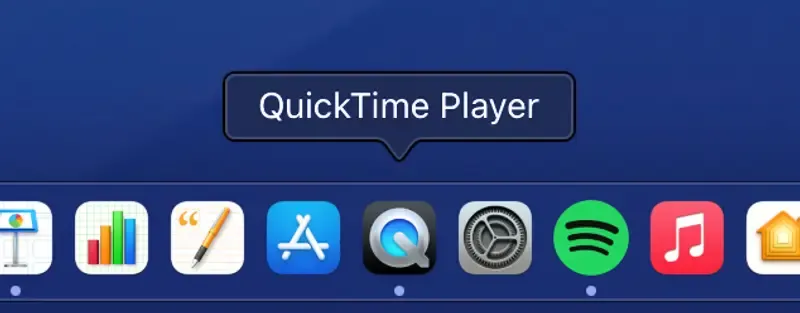
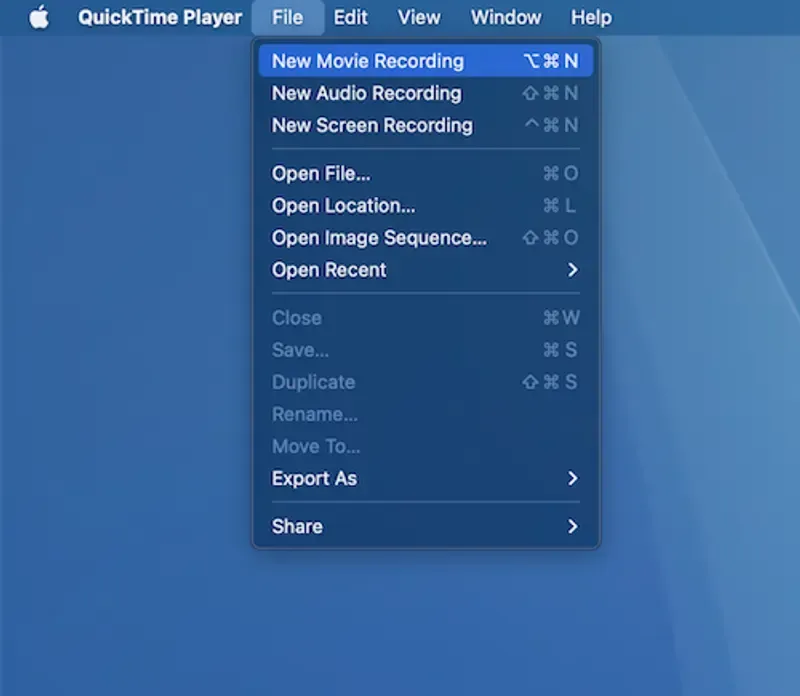
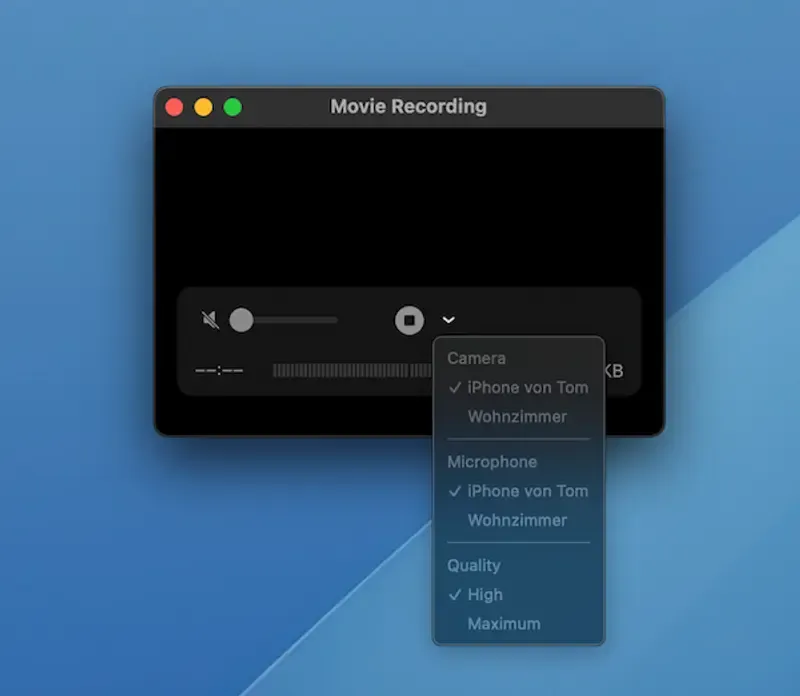
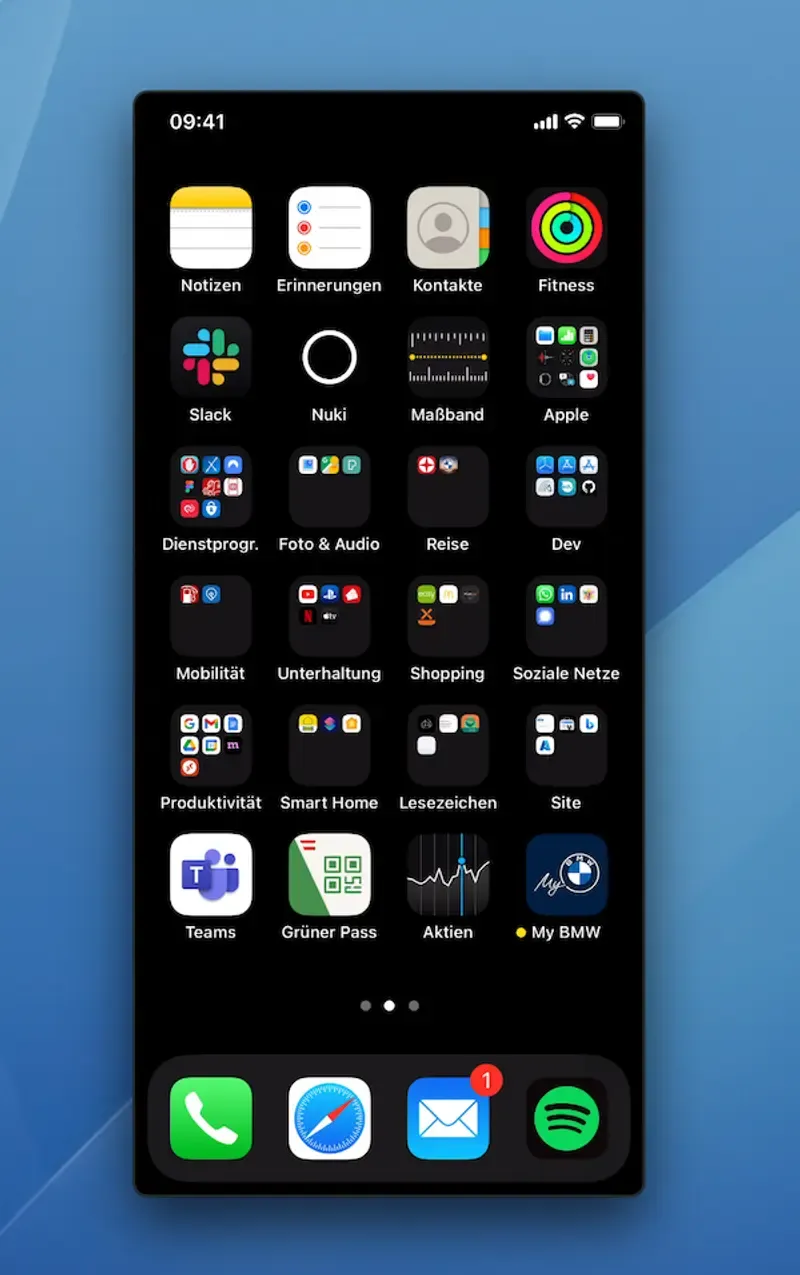
سجل شاشة iPhone أو iPad لمعاينات التطبيق
بالطبع ، يمكن أيضًا استخدام هذه التقنية لإنشاء لقطات شاشة لفيديو معاينة متجر التطبيقات ، إذا كنت مطورًا وترغب في إنشاء تلك الوسائط.